Muchas veces, queremos restringir a un usuario para que no ejecute uno o más programas. Por ejemplo, es posible que desee restringir a sus amigos para que ejecuten los programas Microsoft VPC y Windows Live Writer.

Evitar que un usuario use programas específicos en Windows 7 es muy fácil. Simplemente siga los pasos que se indican a continuación para impedir que un usuario ejecute ciertos programas:
1. Escriba Cuentas de usuario en el campo de búsqueda del menú Inicio y presione Intro para abrir la ventana Cuentas de usuarios. En el panel izquierdo, haga clic en el enlace Controles parentales para abrir Controles parentales. También puede abrir los controles parentales directamente haciendo clic en Inicio> Panel de control> Configurar controles parentales para cualquier usuario .
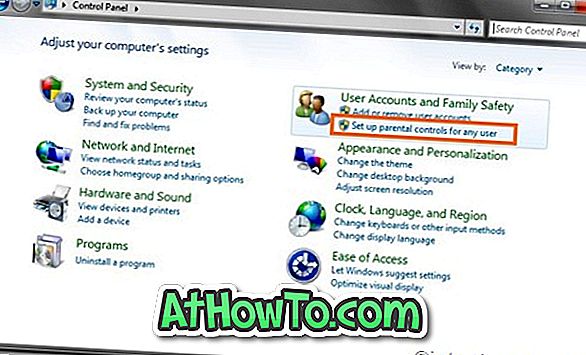
2. Haga clic en los controles parentales . Tenga en cuenta que los controles parentales solo se pueden aplicar a las cuentas de usuario estándar. Si aún no ha creado una cuenta de usuario estándar, simplemente haga clic en crear una nueva cuenta de usuario para configurar una nueva.
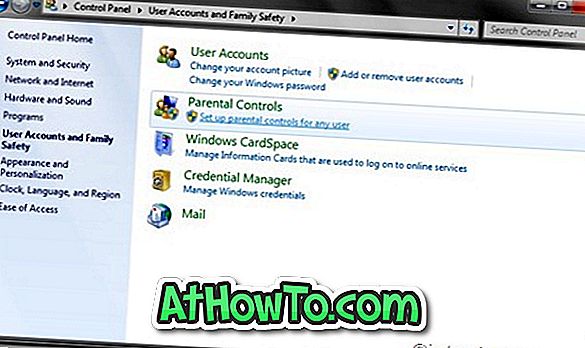
3. Haga clic en la cuenta de usuario a la que desea aplicar los controles parentales (acceso al programa en bloque) para abrir los controles de usuario.
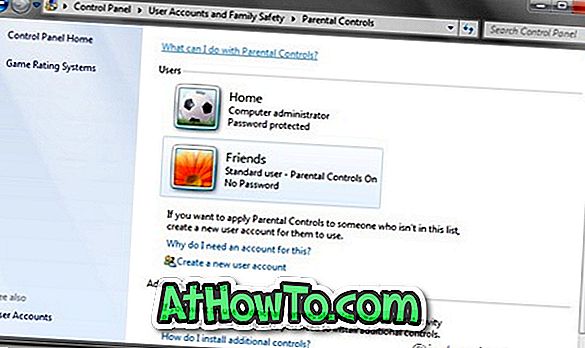
4. En Controles del usuario, habilite la opción denominada " Activar, aplicar la configuración actual " y haga clic en Permitir y bloquear los programas en su computadora para ver las restricciones de aplicación.
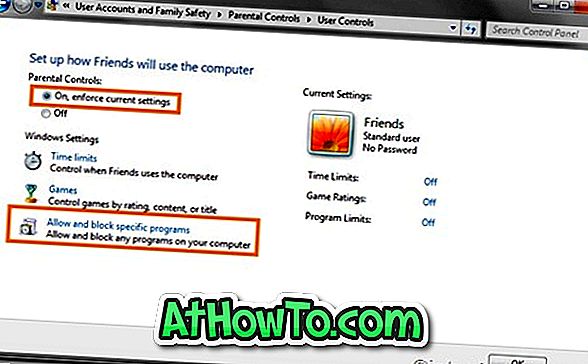
5. Los usuarios seleccionados (nombre de cuenta de usuario) solo pueden usar los programas que puedo ver en la lista de programas instalados.
6. Seleccione los programas que desea permitir. Si el programa que desea no aparece en la lista, haga clic en Examinar para localizar el programa.
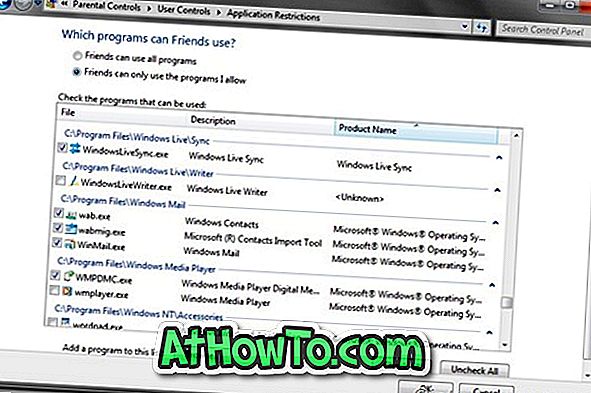
7. Haga clic en Aceptar para aplicar la restricción.














